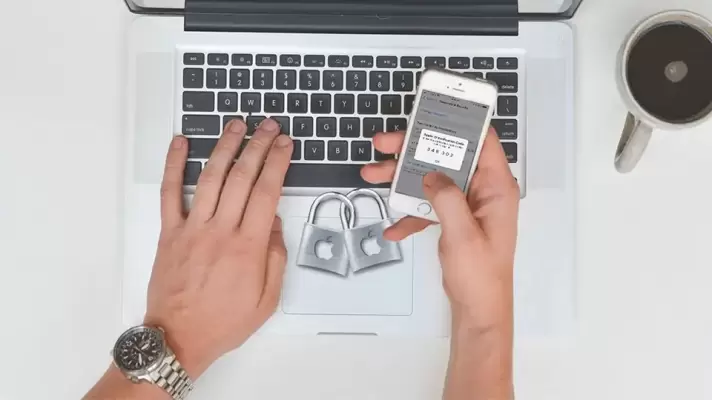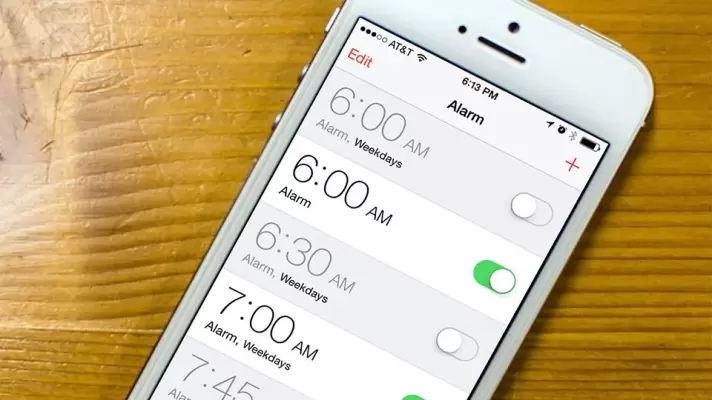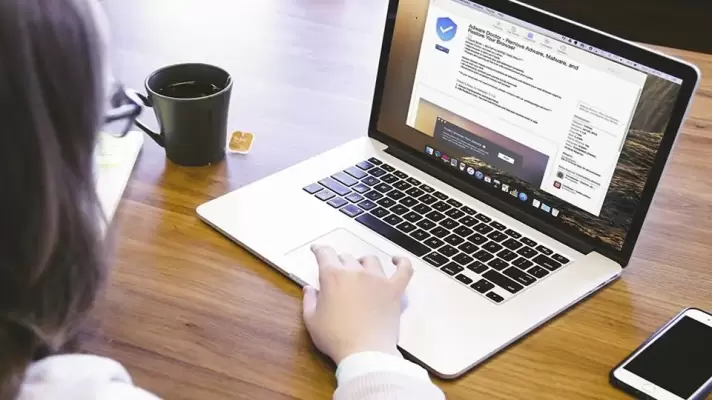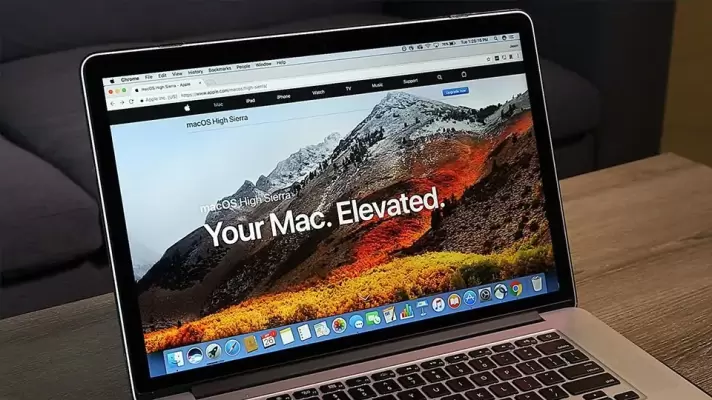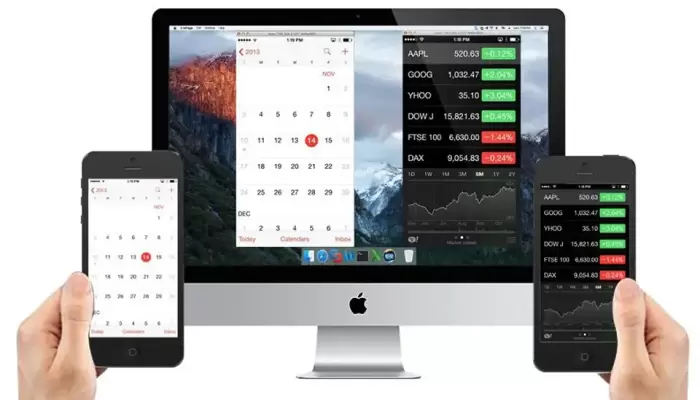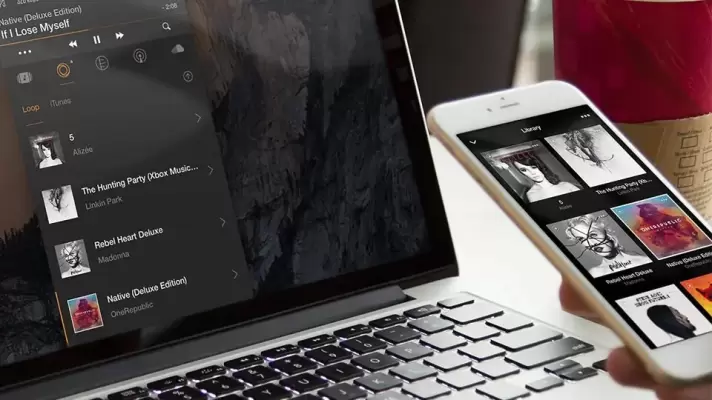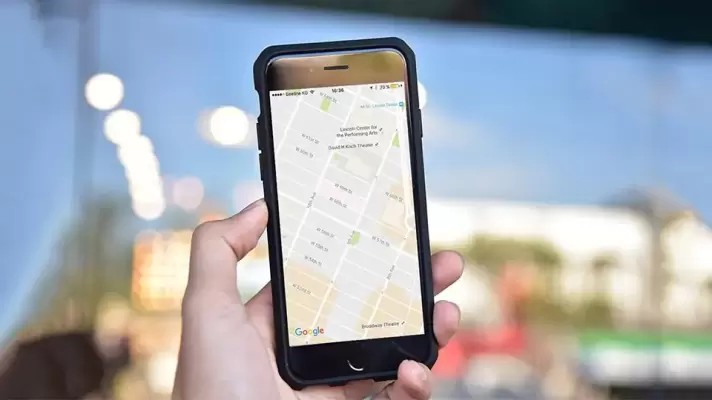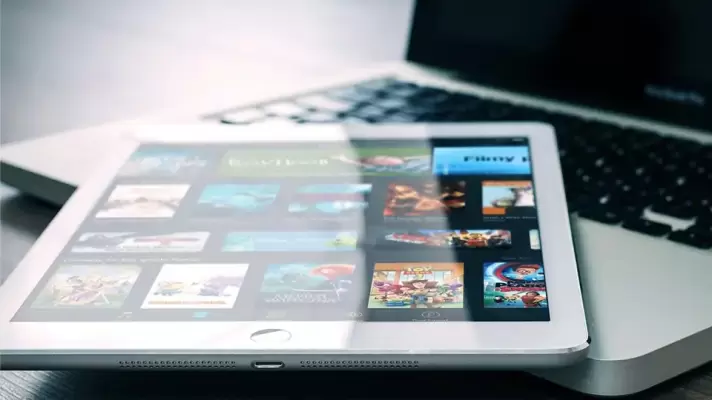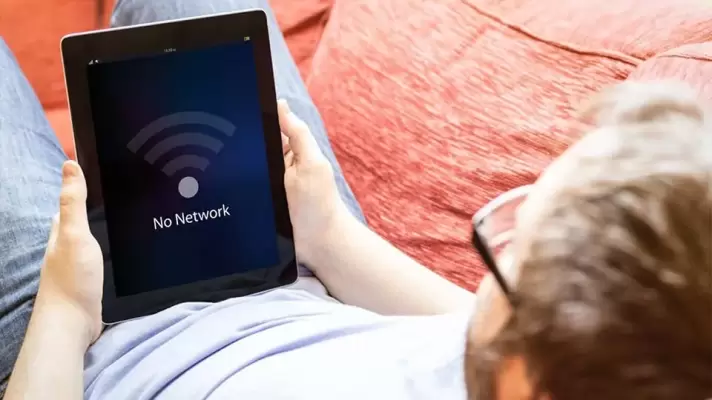حفاظت از اپل آیدی و دسترسی غیرمجاز به آن، موضوع بسیار مهمی است. به همین جهت است که باید پسورد نسبتاً پیچیدهای که البته به راحتی فراموش نمیشود برای حساب کاربری اپل انتخاب کنیم. علاوه بر رمز عبور امن میتوانید از روش لاگین دو مرحلهای استفاده کنید تا امنیت و حفظ حریم خصوصی ارتقا پیدا کند.
در این مقاله به روش فعال کردن لاگین دو مرحلهای یا Two-Factor Authentication برای ورود به حساب کاربری اپل یا Apple ID میپردازیم. با ما باشید.